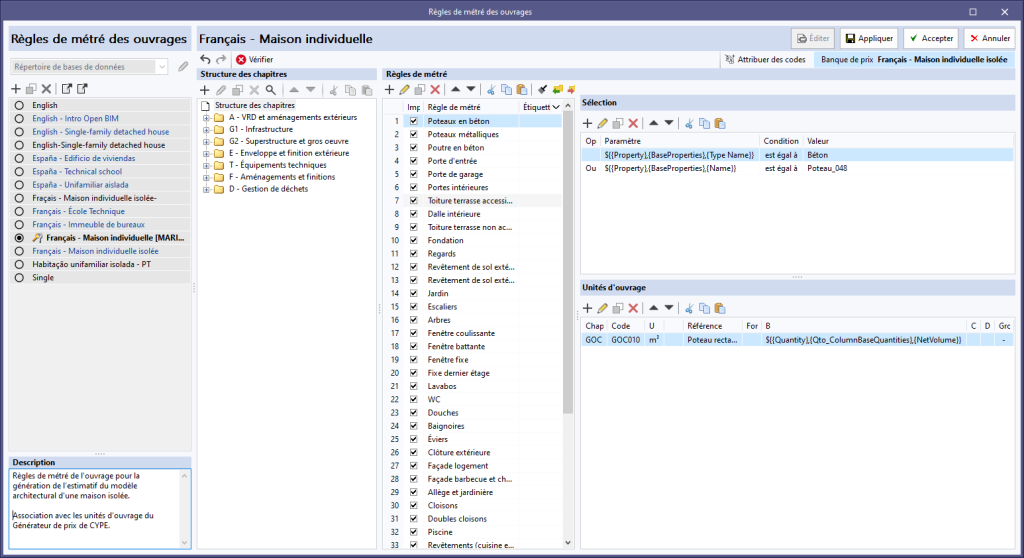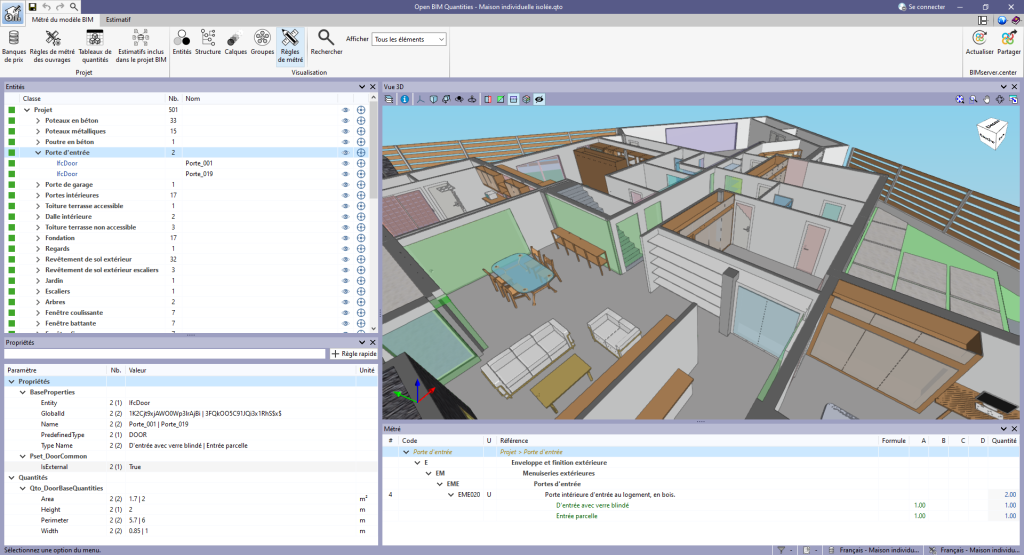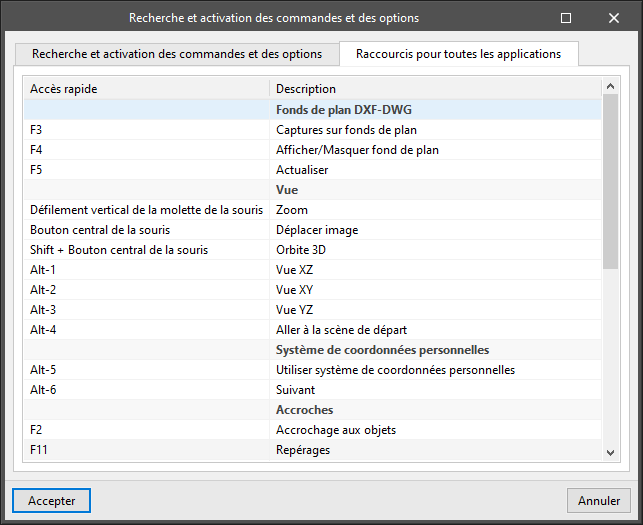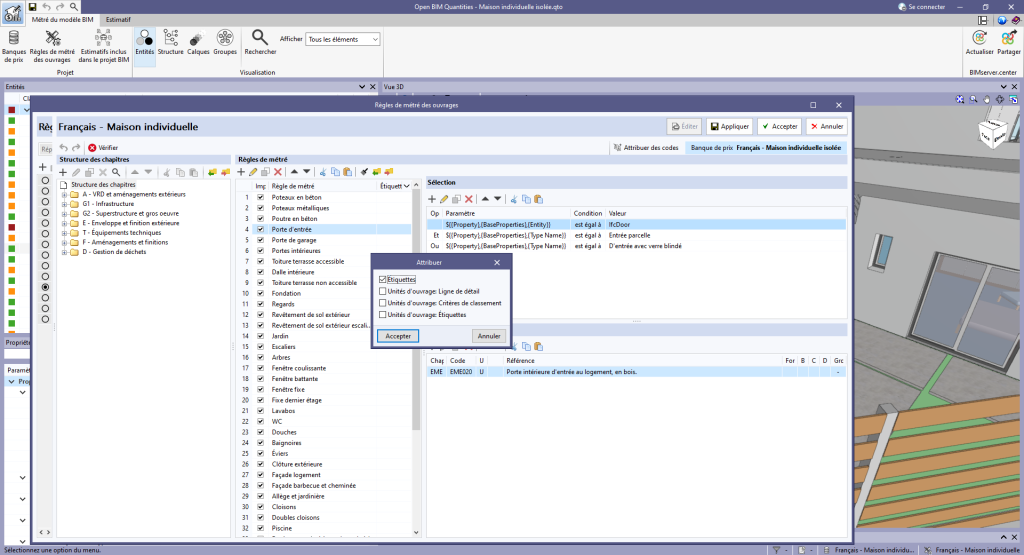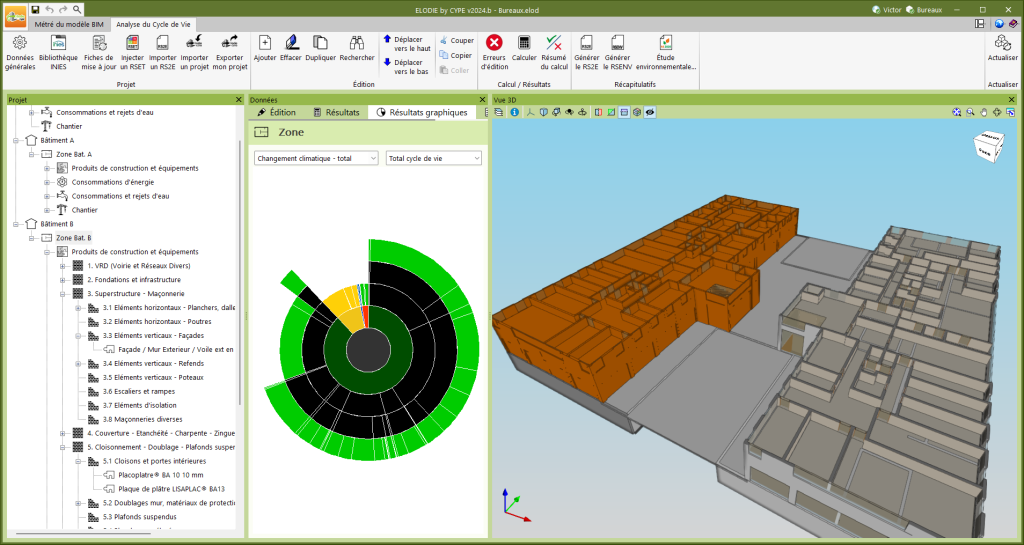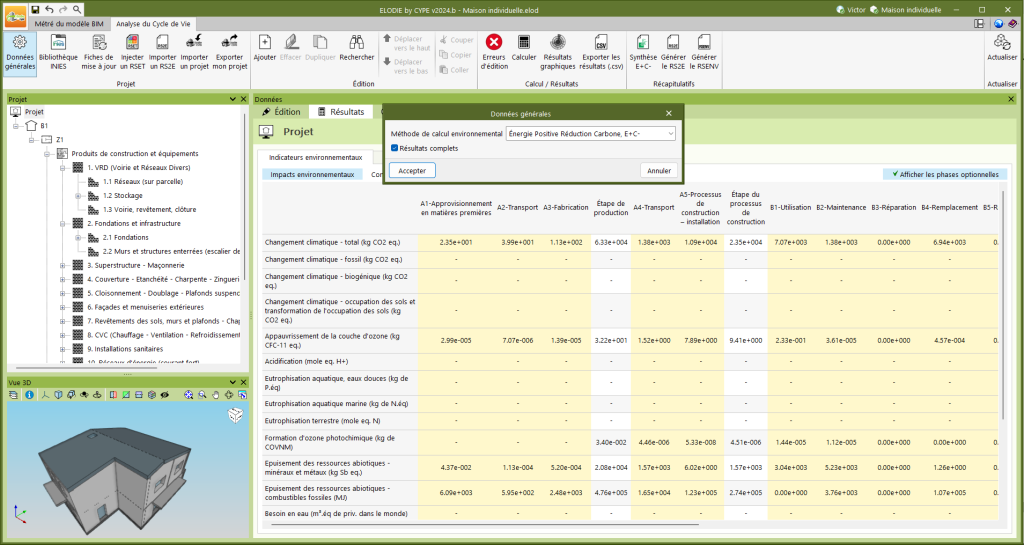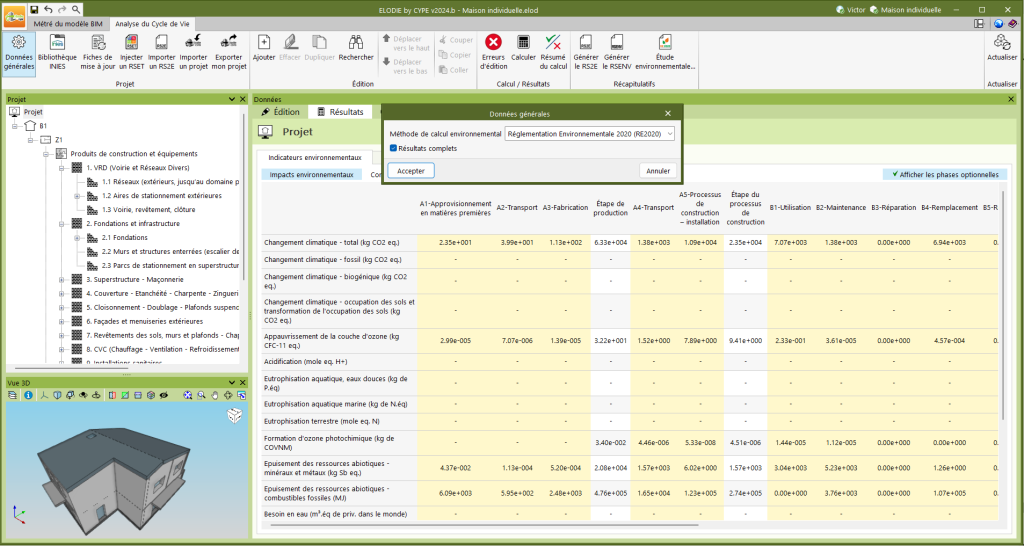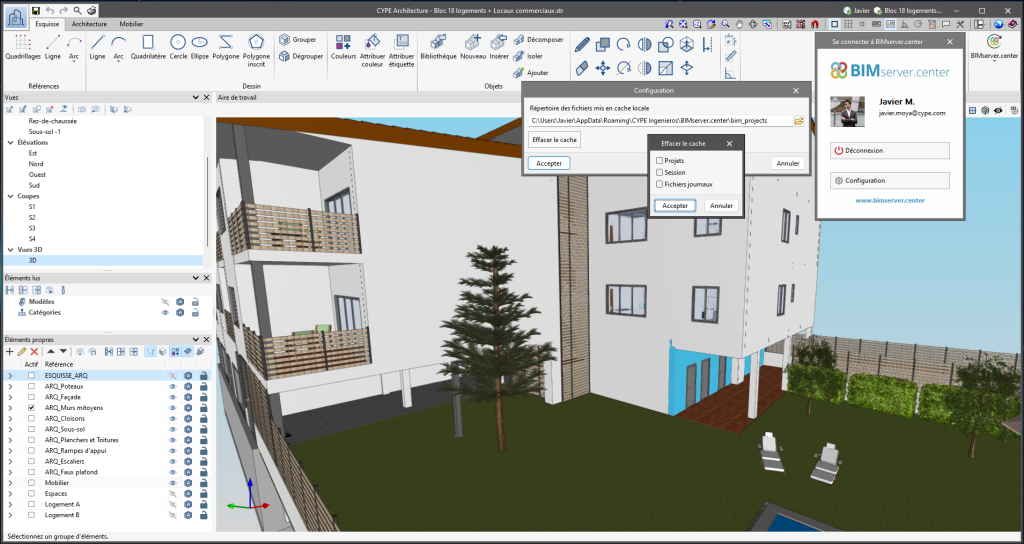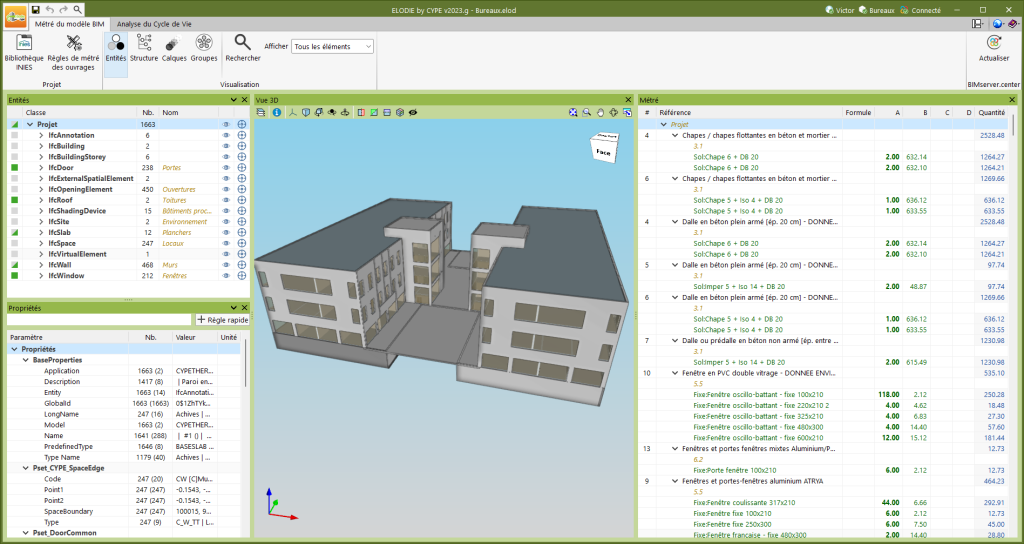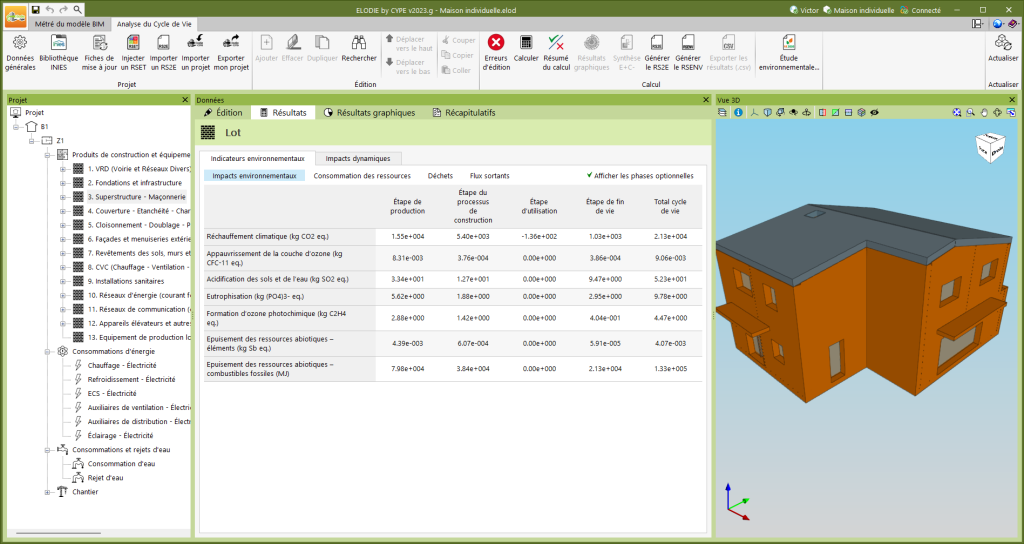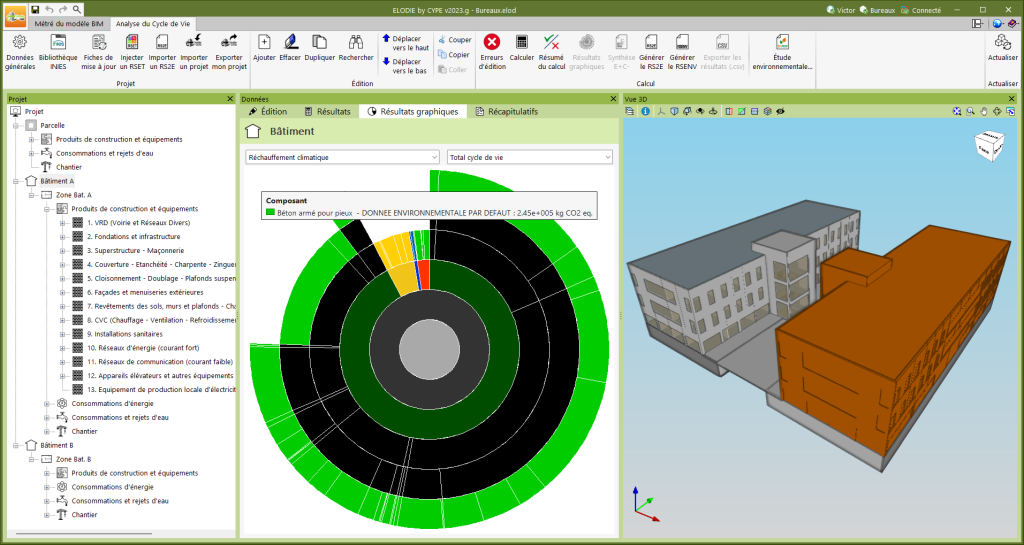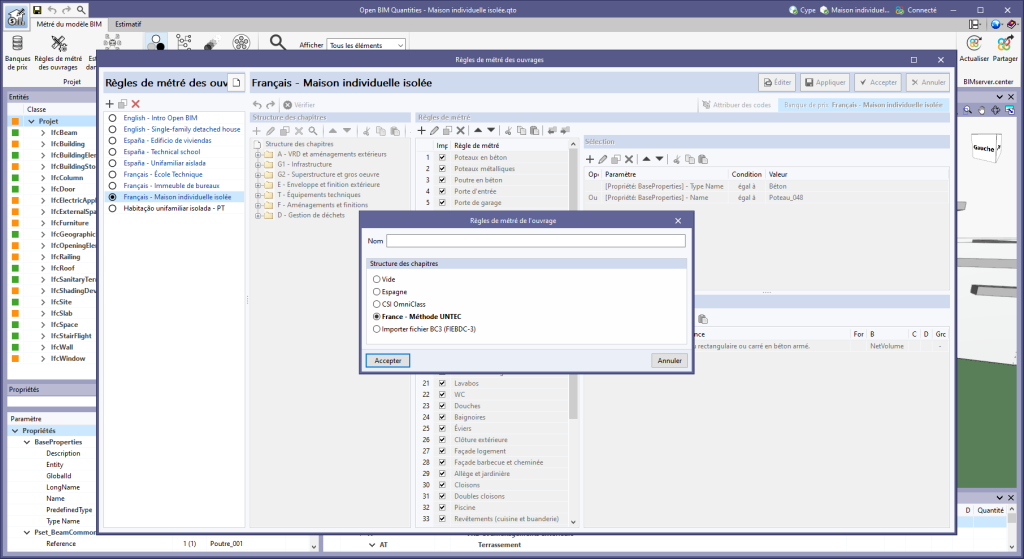Historique des actualisations
- Solutions
- ELODIE by CYPE
- Historique des actualisations

ELODIE by CYPE
À partir de la version 2024.f, Open BIM Quantities et ELODIE by CYPE proposent cinq façons différentes d'afficher l'arbre des composants du modèle BIM dans l'onglet ‘Métré du modèle BIM’.
Jusqu'à présent, les éléments pouvaient être organisés en fonction de l'entité IFC à laquelle ils appartiennent (IfcWall, IfcSlab, IfcSpace, etc.), de la structure spatiale (IfcSite>IfcBuilding>IfcBuildingStorey, etc.), du calque ou du groupe dans lequel ils se trouvent. Dans cette mise à jour, le bouton ‘Règles de métré’ a été ajouté à l'ensemble des options ‘Visualisation’ de la barre d'outils des applications. En cliquant sur ce bouton, les éléments sont organisés en fonction des règles de métré dans lesquelles ils ont été sélectionnés. Les composants utilisés dans une règle de métré sont rassemblés dans une branche de l'arborescence à laquelle le nom de la règle est attribué.
Les applications CYPE possèdent des raccourcis clavier communs à toutes les applications. Dans les versions antérieures à la version 2024.e, chaque logiciel affichait les raccourcis clavier propres à chaque application via l'option ‘Recherche et activation des commandes et des options’ dans le coin supérieur gauche des logiciel.
À partir de la version 2024.e, l'onglet ‘Raccourcis pour toutes les applications’ a été implémenté dans la boîte de dialogue qui s'affiche lors de la sélection de cette option et présente tous les raccourcis clavier communs aux applications CYPE.
L'option ‘Attribuer’ a été ajoutée à la barre de boutons de la liste ‘Règles de métré’ dans la fenêtre d'édition ‘Règles de métré de l'ouvrage’.
Cet outil permet d'attribuer les propriétés d'une règle de métré à d'autres règles de métré.
En cliquant sur le bouton ‘Attribuer’, une fenêtre s'affiche avec une liste des propriétés de la règle sélectionnée qui peuvent être attribuées. Actuellement, il est possible de choisir parmi les éléments suivants :
- Étiquettes
- Unités d’ouvrage : Ligne de détail
- Unités d’ouvrage : Critères de classement
- Unités d’ouvrage: Étiquettes
Une fois les champs sélectionnés, une nouvelle fenêtre s'affiche avec la liste des règles de métré où il est possible de cocher celles dont les propriétés doivent être modifiées avec les valeurs de la règle précédemment sélectionnée. De cette manière, avec la version 2024.e, une édition multiple des règles de métré définies dans un même ensemble peut être effectuée.
Le bloc ‘Calcul’ de la barre d'outils de l'onglet ‘Analyse du Cycle de Vie’ a été divisé en deux blocs : ‘Calcul / Résultats’ et ‘Récapitulatifs’. De plus, la modification de la ‘Méthode de calcul environnemental’ permet désormais d'afficher ou de masquer les options disponibles pour chaque sélection.
Dans les applications CYPE incluses dans le flux de travail Open BIM, le bouton ‘Effacer le cache’ a été ajouté dans la boîte de dialogue ‘Configuration’ qui s'ouvre au moyen de la séquence d'actions suivante : Sélectionnez l'une des options du groupe d'outils ‘BIMserver.center’ > bouton ‘Configuration’ dans la boîte de dialogue qui s'affiche. En cliquant sur le bouton ‘Effacer le cache’, les options suivantes sont affichées :
- Projets
Supprime les projets, les contributions et les documents téléchargés depuis la plateforme qui se trouvent dans le ‘Répertoire des fichiers mis en cache locale’. - Sessions
Supprime les données des sessions actives. Cette action nécessitera que les applications soient à nouveau autorisées à accéder à BIMserver.center. - Fichiers journaux
Supprime la journalisation des transactions des applications avec BIMserver.center.
Dans les versions précédentes, les chemins d'accès aux fichiers avec lesquels les applications travaillaient étaient limités à une longueur maximale de 256 caractères. Cette restriction n'est pas spécifique aux outils CYPE mais est définie par défaut dans le système de fichiers de Windows. À partir de la version 2024.b, les applications CYPE peuvent contourner cette restriction et permettre l'utilisation d'un chemin d’accès d’une grande longueur, pour une longueur totale maximale de 10 000 caractères. De cette manière, les problèmes causés par la limitation par défaut disparaissent et il est possible de travailler avec des chemins d'accès longs.
Cette amélioration est particulièrement utile lorsque vous travaillez sur des projets dont la structure de répertoires est complexe ou lorsque les noms de fichiers sont longs. En autorisant des chemins d'accès plus longs, les applications CYPE offrent une plus grande flexibilité dans l'organisation des fichiers.
À partir de la version 2023.g, ELODIE by CYPE permet d'afficher graphiquement les résultats de chaque composant de l'arborescence du projet. À cette fin, la section ‘Résultats graphiques’ a été ajoutée dans la fenêtre ‘Données’ de l'onglet ‘Analyse du cycle de vie’. Comme pour les onglets ‘Résultats’ et ‘Récapitulatifs’, pour accéder au contenu, le projet doit avoir été préalablement calculé. Une fois l'analyse effectuée, l'application génère un graphique circulaire présentant les données d'un indicateur environnemental et d'une phase du projet pour l'élément sélectionné et sa décomposition. Via deux listes déroulantes, il est possible de sélectionner l'indicateur et la phase à représenter. Par défaut, l'indicateur ‘Réchauffement climatique’ est affiché pour la phase ‘Total cycle de vie’.
En passant la souris sur une section du graphique, une boîte apparaît avec la référence de l'élément et le résultat de l'indicateur environnemental, permettant aux utilisateurs de mieux comprendre les données présentées.
Dans les versions précédentes, les étudiants ou professeurs réalisant des projets formatifs avaient accès à l’ensemble de la base de données INIES.
À partir de la version 2023.e, ils peuvent également :
- Importer des fiches configurées issues des configurateurs : BETIE, SAVE, DE-Bois, Fichier extrapolation PEP, Environnement IB, DE-BoisDeFrance.fr, Hoffmann Green Cement Technologies, BANKIZ, VICAT, VINCI Construction, DE-Baie.
- Créer des macro-composants (composants constitués d'un ensemble de composants issus de la base de données).
- Créer des fiches personnalisées.
Ces nouvelles fonctionnalités permettent aux utilisateurs en phase d’apprentissage de se rapprocher encore plus de l’usage professionnel du logiciel.